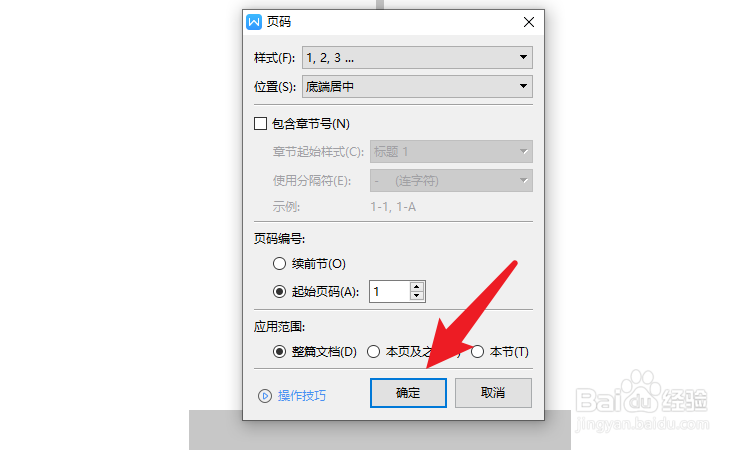目录的页码怎么设置和正文的页码一致
1、首先打开wps文字。

2、将鼠标光标移动页面最后一格。
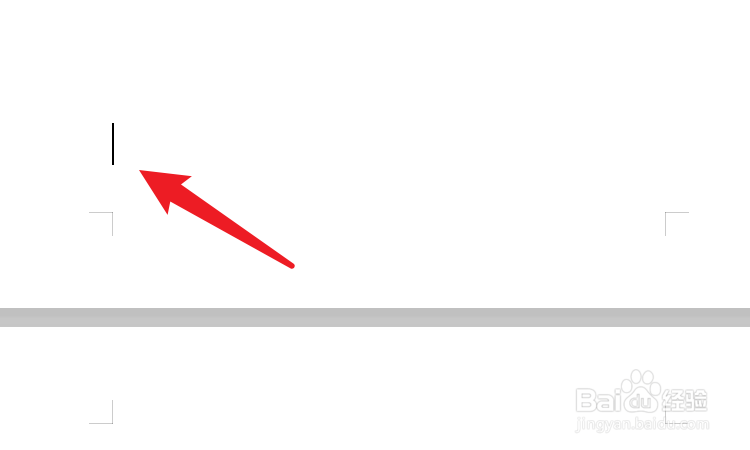
3、然后点击顶部菜单栏里的页面布局。

4、在页面布局菜单栏点击分隔符。

5、点击下一页分节符。

6、接着点击顶部菜单栏里的插入。

7、点击页码。

8、继续点击页码。
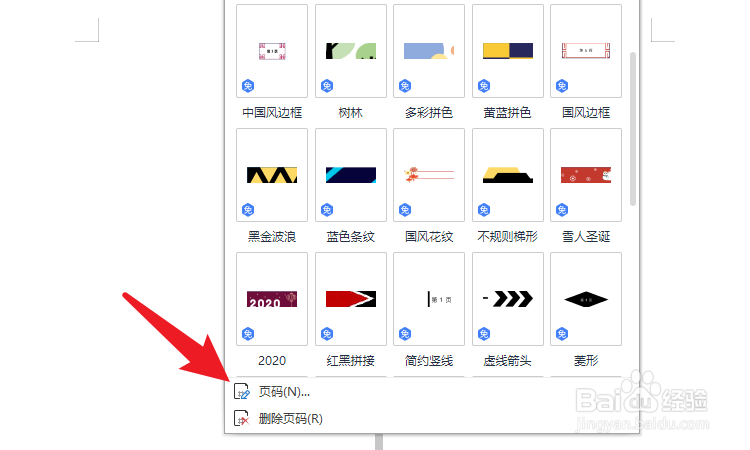
9、在页码编号菜单勾选起始页码。
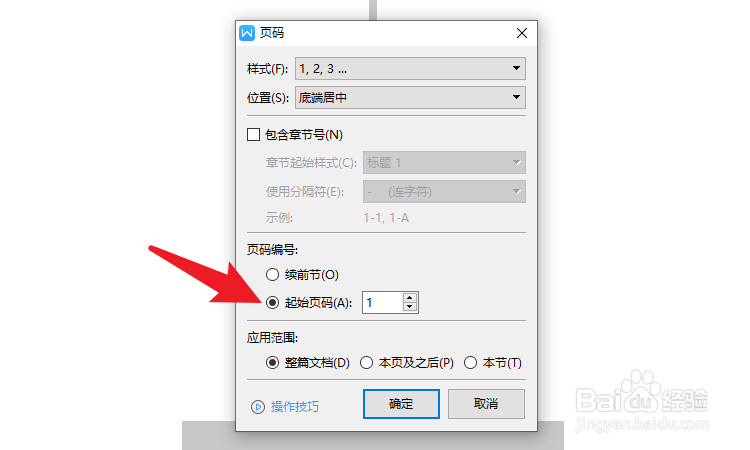
10、点击右下角确定即可。
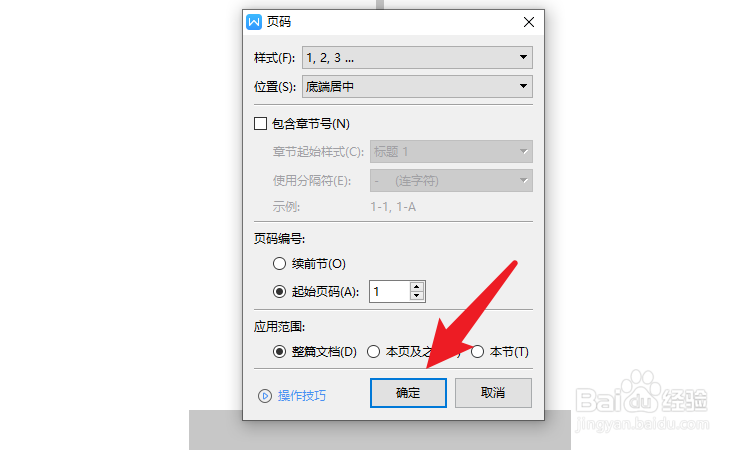
1、首先打开wps文字。

2、将鼠标光标移动页面最后一格。
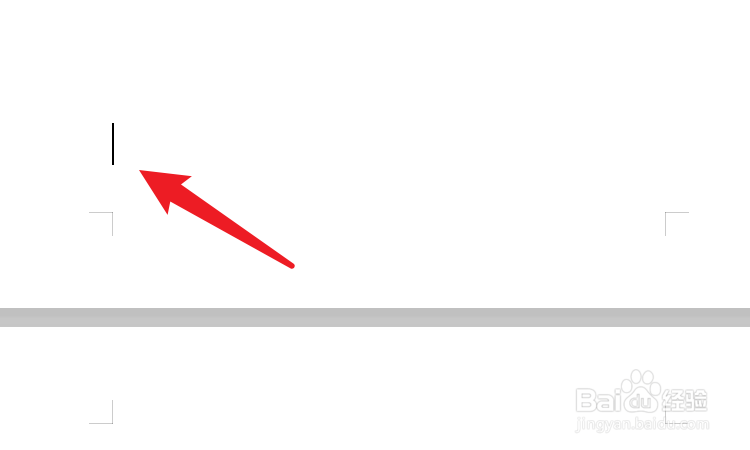
3、然后点击顶部菜单栏里的页面布局。

4、在页面布局菜单栏点击分隔符。

5、点击下一页分节符。

6、接着点击顶部菜单栏里的插入。

7、点击页码。

8、继续点击页码。
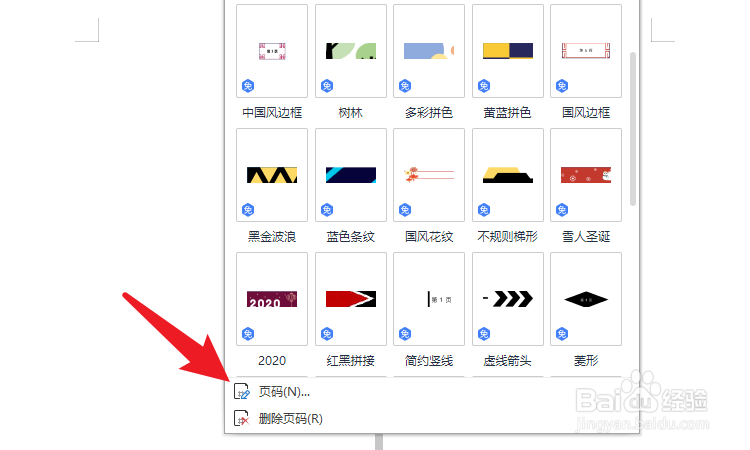
9、在页码编号菜单勾选起始页码。
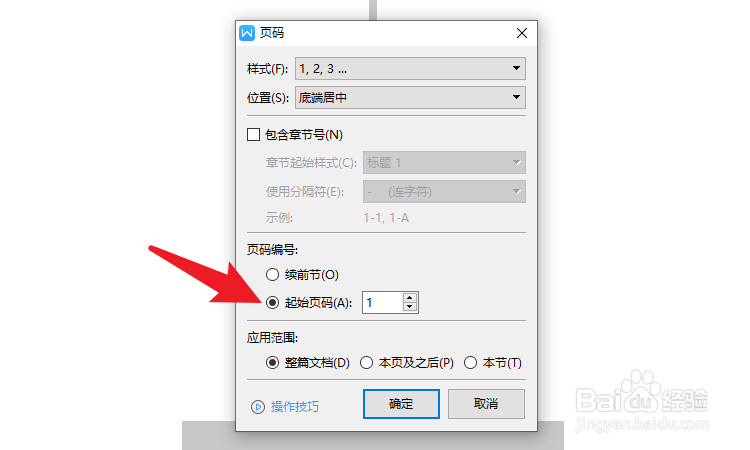
10、点击右下角确定即可。